Hörgesundheitsfunktionen mit den AirPods Pro 2 oder AirPods Pro 3 verwenden
Die AirPods Pro 2 und AirPods Pro 3 unterstützen eine hochwertige Hörgerätfunktion für Personen mit leicht- oder mittelgradiger Schwerhörigkeit. Mit dem iPhone oder iPad kannst du einen Hörtest mit deinen AirPods Pro 2 oder AirPods Pro 3 durchführen. Du kannst außerdem bereits vorhandene Hörtestergebnisse verwenden (z. B. ein Audiogramm von Hörgeräteakustiker:innen). Die AirPods Pro 2 oder AirPods Pro 3 können die Ergebnisse eines Audiogramms verwenden, um den Ton an dein spezifisches Hörvermögen anzupassen.
AirPods Pro 2 und AirPods Pro 3 können außerdem die Belastung durch lauten Umgebungslärm in sämtlichen Hörmodi mit der aktivierten Option „Gehörschutz“ minimieren.
Hinweis: Die Funktionen „Hörgerät“, „Hörtest“ und „Gehörschutz“ sind nicht in allen Ländern oder Regionen verfügbar. Weitere Informationen zur Verfügbarkeit dieser Funktionen findest du unter Verfügbarkeit der Features für Hörgesundheit.
Für das beste Hörerlebnis solltest du die AirPods Pro 2 oder AirPods Pro 3 regelmäßig reinigen. Weitere Informationen findest du im Apple Support-Artikel So reinigst du deine AirPods Pro.
Hörtest mit deinem iPhone oder iPad durchführen
Stelle zuerst sicher, dass du dich in einem ruhigen Raum befindest. Der Test dauert ungefähr fünf Minuten.
Setze die AirPods Pro 2 oder AirPods Pro 3 ein und stelle sicher, dass sie mit deinem Gerät verbunden sind.
Öffne die App „Einstellungen“
 auf dem iPhone oder iPad.
auf dem iPhone oder iPad.Tippe auf „Hörtest machen“ und befolge dann die angezeigte Anleitung.
Du wirst eventuell aufgefordert, einen ruhigeren Ort aufzusuchen oder die Position deiner AirPods anzupassen. Wenn du die Position deiner AirPods in den Ohren mehrmals angepasst hast, musst du möglicherweise eine andere Größe für die Ohreinsätze verwenden, bevor du den Test startest. Weitere Informationen findest du unter AirPods Pro 2 Ohreinsätze oder AirPods Pro 3 Ohreinsätze.
Dein Hörtestergebnis zeigt Informationen zur Klassifikation deines Hörverlusts und empfiehlt dir, welche Schritte du als nächstes durchführen kannst.
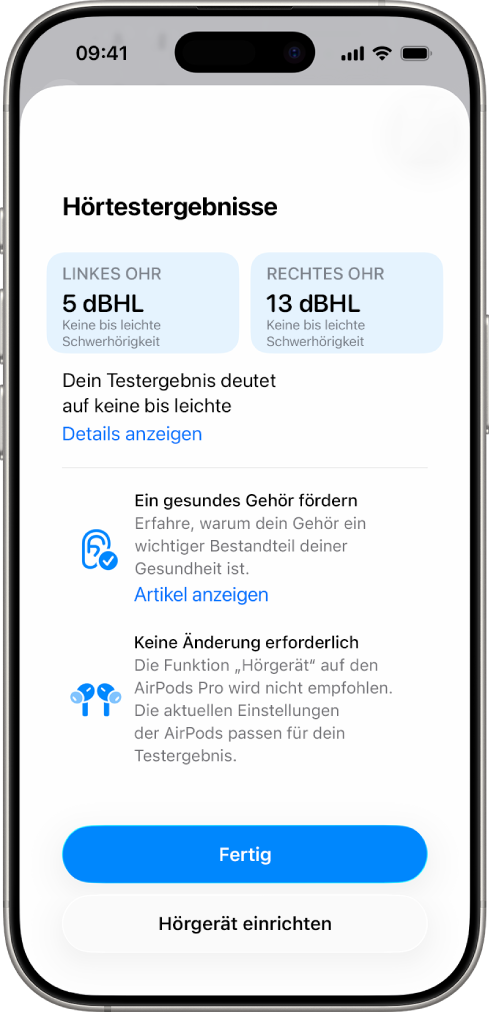
Weitere Informationen zu Audiogrammen und wie du die AirPods Pro 2 oder AirPods Pro 3 verwenden kannst, um dein Hörvermögen zu überprüfen, findest du unter Hörtestfunktion Anleitung.
Du kannst auch eine PDF-Version deines Audiogramms exportieren, um es mit Hörgeräteakustiker:innen zu teilen.
Funktion „Hörgerät“ auf den AirPods Pro 2 oder AirPods Pro 3 einrichten
Setze die AirPods Pro 2 oder AirPods Pro 3 ein und stelle sicher, dass sie mit deinem Gerät verbunden sind.
Öffne die App „Einstellungen“
 auf dem iPhone oder iPad und tippe dann auf den Namen deiner AirPods oben auf dem Bildschirm.
auf dem iPhone oder iPad und tippe dann auf den Namen deiner AirPods oben auf dem Bildschirm.Tippe auf „Hörunterstützung“, tippe auf „Hörunterstützung konfigurieren“ und befolge dann die angezeigte Anleitung.
Funktion „Hörgerät“ auf den AirPods Pro 2 oder AirPods Pro 3 aktivieren und anpassen
Wenn du bereits auf deinem iPhone oder iPad einen Hörtest gemacht oder Audiogrammergebnisse von Hörgeräteakustiker:innen hinzugefügt hast, kannst du die klinisch getestete Funktion „Hörgerät“ auf deinen AirPods Pro 2 oder AirPods Pro 3 verwenden, um Geräusche an dein spezifisches Hörvermögen anzupassen. Du kannst auch die Hörhilfeneinstellungen für die Funktion „Hörgerät“ anpassen, beispielsweise Verstärkung, Balance und Klang.
Hinweis: Die Funktion „Hörgerät“ ist für Personen mit erkannter leicht- oder mittelgradiger Schwerhörigkeit gedacht.
Setze die AirPods Pro 2 oder AirPods Pro 3 ein und stelle sicher, dass sie mit deinem Gerät verbunden sind.
Führe einen der folgenden Schritte aus:
iPhone oder iPad: Öffne die App „Einstellungen“
 , tippe auf den Namen deiner AirPods oben auf dem Bildschirm und tippe dann auf „Hörunterstützung“.
, tippe auf den Namen deiner AirPods oben auf dem Bildschirm und tippe dann auf „Hörunterstützung“.Mac: Öffne die App „Systemeinstellungen“
 , klicke in der Seitenleiste auf den Namen deiner AirPods (du musst eventuell nach unten scrollen) und klicke dann auf „Hörgesundheit“.
, klicke in der Seitenleiste auf den Namen deiner AirPods (du musst eventuell nach unten scrollen) und klicke dann auf „Hörgesundheit“.
Aktiviere die Funktion „Hörgerät“ (wenn sie nicht bereits aktiviert ist).
Führe einen der folgenden Schritte aus:
Einstellungen für die Funktion „Hörgerät“ anpassen (z. B. Verstärkung, Balance und Klang): Tippe oder klicke auf „Anpassungen“ und nimm deine Änderungen vor.
Es kann eine Weile dauern, bis du dich an die Funktion „Hörgerät“ gewöhnt hast. Nimm für das beste Erlebnis im Laufe der Zeit kleine Änderungen vor, während dein Gehör sich anpasst, und vermeide es, mehrere Einstellungen auf einmal oder große Anpassungen vorzunehmen. Weitere Informationen findest du unter Hörgerätfunktion Anleitung.
Tipp: Du kannst auch die Einstellungen „Hörunterstützung“ im Kontrollzentrum auf deinem iPhone oder iPad anpassen. Öffne das Kontrollzentrum und tippe dann auf
 .
.Steuerelement „Tippen“ zum Anpassen der Verstärkung erlauben: Tippe oder klicke auf „Anpassungen“ und aktiviere dann „Zum Steuern der Verstärkung streichen“.
Du kannst mit der Touch-Steuerung die Verstärkung anpassen, wenn du den Transparenzmodus verwendest.
Auf dem iPhone, iPad oder der Apple Watch kannst du die Verstärkung immer anpassen, unabhängig davon, welchen Hörmodus du verwendest. Öffne auf dem iPhone oder iPad das Kontrollzentrum, lege den Finger auf die Lautstärkesteuerung und ziehe dann den Verstärkungsregler
 . Öffne auf der Apple Watch das Kontrollzentrum, tippe links auf das AirPods-Symbol (du musst möglicherweise nach unten scrollen) und ziehe dann den Schieberegler.
. Öffne auf der Apple Watch das Kontrollzentrum, tippe links auf das AirPods-Symbol (du musst möglicherweise nach unten scrollen) und ziehe dann den Schieberegler.Konversationsverstärkung aktivieren: Tippe oder klicke auf „Anpassungen“ und aktiviere dann „Konversationsverstärkung“. (Du musst eventuell nach unten scrollen.)
Die Konversationsverstärkung fokussiert deine AirPods Pro auf die Person, die vor dir spricht, und verbessert so dein Hörvermögen im direkten Gespräch miteinander, selbst bei Hintergrundgeräuschen.
Hinweis: In einigen Ländern und Regionen wird die Konversationsverstärkung automatisch aktiv, ohne dass du sie aktivieren musst.
Verstärkung der eigenen Stimme erlauben: Tippe oder klicke auf „Anpassungen“ und ziehe dann den Schieberegler „Verstärkung der eigenen Stimme“. (Du musst eventuell nach unten scrollen.)
„Verstärkung der eigenen Stimme“ passt die Verstärkung deiner Stimme an. Die Anpassungen haben keinen Einfluss auf die Verstärkung von externen Geräuschen.
Dieser Schieberegler ist auch in den Einstellungen „Hörunterstützung“ im Kontrollzentrum auf deinem iPhone, iPad oder Mac verfügbar.
Audiogrammergebnisse von Hörgeräteakustiker:innen hinzufügen
Wenn du Hörtestergebnisse von Hörgeräteakustiker:innen vorliegen hast, kannst du das iPhone oder iPad verwenden, um die Ergebnisse für die Verwendung mit deinen AirPods Pro 2 oder AirPods Pro 3 hinzuzufügen.
Setze die AirPods Pro 2 oder AirPods Pro 3 ein und stelle sicher, dass sie mit deinem Gerät verbunden sind.
Öffne die App „Einstellungen“
 auf dem iPhone oder iPad.
auf dem iPhone oder iPad.Tippe auf „Hörunterstützung“, tippe auf „Hörtestergebnis hinzufügen“ und befolge dann die angezeigte Anleitung.
Hinweis: Wenn du die Funktion „Hörtest“ bereits verwendet oder bereits ein Audiogramm hinzugefügt hast, wird möglicherweise nicht die Option „Hörtestergebnis hinzufügen“, sondern eine andere Option wie „Früheres Testergebnis verwenden“ angezeigt.
Tippe auf „Hörunterstützung“ und führe dann einen der folgenden Schritte aus:
Tippe auf „Hörtestergebnis hinzufügen“ und beantworte dann die erforderlichen Fragen.
Tippe auf „Früheres Testergebnis verwenden“, beantworte die erforderlichen Fragen und tippe dann auf „Hörtestergebnis hinzufügen“.
Hinweis: Diese Option wird angezeigt, wenn du die Funktion „Hörtest“ bereits verwendet oder ein Audiogramm hinzugefügt hast.
Scanne das Audiogramm mit der Kamera deines iPhone oder iPad oder gib die Ergebnisse manuell ein.
„Medienunterstützung“ auf den AirPods Pro 2 oder AirPods Pro 3 aktivieren und anpassen
Du kannst die Option „Medienunterstützung“ aktivieren, um die Audiowiedergabe bei Medien und Anrufen zu verbessern.
Setze die AirPods Pro 2 oder AirPods Pro 3 ein und stelle sicher, dass sie mit deinem Gerät verbunden sind.
Führe einen der folgenden Schritte aus:
iPhone oder iPad: Öffne die App „Einstellungen“
 , tippe auf den Namen deiner AirPods oben auf dem Bildschirm und tippe dann auf „Hörunterstützung“.
, tippe auf den Namen deiner AirPods oben auf dem Bildschirm und tippe dann auf „Hörunterstützung“.Mac: Öffne die App „Systemeinstellungen“
 , klicke in der Seitenleiste auf den Namen deiner AirPods (du musst eventuell nach unten scrollen) und klicke dann auf „Hörgesundheit“.
, klicke in der Seitenleiste auf den Namen deiner AirPods (du musst eventuell nach unten scrollen) und klicke dann auf „Hörgesundheit“.
Aktiviere die Medienunterstützung und aktiviere oder deaktiviere dann „Musik und Video anpassen“ oder „Anrufe und FaceTime anpassen“.
Funktion „Gehörschutz“ mit den AirPods Pro 2 oder AirPods Pro 3 verwenden
Die Funktion „Gehörschutz“ ist aktiviert und hilft dabei, dein Gehör unabhängig vom verwendeten Hörmodus zu schützen. Weitere Informationen findest du im Apple Support-Artikel Gehörschutz mit den AirPods Pro 2 oder AirPods Pro 3 verwenden.
Wichtig: Wenn du AirPods Pro 3 hast und dein Land oder deine Region den EN 352-Standards folgt, kannst du „EN 352 Schutz“ einrichten, um die Maximallautstärke von Medien zu begrenzen. Weitere Informationen findest du unter „EN 352 Schutz“ mit den AirPods Pro 3 verwenden, weiter unten.
Setze die AirPods Pro 2 oder AirPods Pro 3 ein und stelle sicher, dass sie mit deinem Gerät verbunden sind.
Führe einen der folgenden Schritte aus:
iPhone oder iPad: Öffne die App „Einstellungen“
 , tippe auf den Namen deiner AirPods oben auf dem Bildschirm und tippe dann auf „Gehörschutz“.
, tippe auf den Namen deiner AirPods oben auf dem Bildschirm und tippe dann auf „Gehörschutz“.Mac: Öffne die App „Systemeinstellungen“
 , klicke in der Seitenleiste auf den Namen deiner AirPods (du musst eventuell nach unten scrollen), klicke auf „Hörgesundheit“ und scrolle dann zu „Gehörschutz“.
, klicke in der Seitenleiste auf den Namen deiner AirPods (du musst eventuell nach unten scrollen), klicke auf „Hörgesundheit“ und scrolle dann zu „Gehörschutz“.
Führe einen der folgenden Schritte aus:
Mehr erfahren: Tippe oder klicke auf „Sicherheitsinformationen“, um mehr über die Funktion „Gehörschutz“ zu erfahren.
Korrekten Sitz überprüfen: Tippe auf dem iPhone oder iPad auf „Passtest für Ohreinsätze“ oder „Grad der akustischen Abdichtung testen“.
Richtig passende AirPods sind erforderlich, damit „Gehörschutz“ wie vorgesehen funktioniert.
Die Funktion „Gehörschutz“ ist deaktiviert, wenn du „Hörmodus aus“ wählst, wenn die Batterieladung der AirPods zu gering ist oder die Option „Laute Geräusche reduzieren“ in den Hörmodi „Transparenz“ und „Adaptiv“ deaktiviert ist. Weitere Informationen findest du unter Zwischen Hörmodi wechseln und Transparenzmodus verwenden und anpassen.
„EN 352 Schutz“ mit den AirPods Pro 3 verwenden (nicht in allen Ländern oder Regionen verfügbar)
Mit den AirPods Pro 3 kannst du die Funktion „EN 352 Schutz“ verwenden, wodurch die maximale Lautstärke von Medien auf 82 dBA beschränkt wird und welche mit den geltenden Standardanforderungen an EN 352 für den Hörschutz übereinstimmt.
Hinweis: Diese Einstellung gilt nur für die AirPods Pro 3 und ihre Verfügbarkeit hängt davon ab, ob dein Land oder deine Region mit den EN 352-Standards konform ist.
Setze die AirPods Pro 3 ein und stelle sicher, dass sie mit deinem Gerät verbunden sind.
Führe einen der folgenden Schritte aus:
iPhone oder iPad: Öffne die App „Einstellungen“
 , tippe auf den Namen deiner AirPods oben auf dem Bildschirm und tippe dann auf „Gehörschutz“.
, tippe auf den Namen deiner AirPods oben auf dem Bildschirm und tippe dann auf „Gehörschutz“.Mac: Öffne die App „Systemeinstellungen“
 , klicke in der Seitenleiste auf den Namen deiner AirPods (du musst eventuell nach unten scrollen), klicke auf „Hörgesundheit“ und scrolle dann nach unten zu „Gehörschutz“.
, klicke in der Seitenleiste auf den Namen deiner AirPods (du musst eventuell nach unten scrollen), klicke auf „Hörgesundheit“ und scrolle dann nach unten zu „Gehörschutz“.
Führe einen der folgenden Schritte aus:
Mehr erfahren: Tippe oder klicke auf „Sicherheitsinformationen“, um mehr über die Funktion „Gehörschutz“ zu erfahren.
Korrekten Sitz überprüfen: Tippe auf dem iPhone oder iPad auf „Grad der akustischen Abdichtung testen“.
Richtig passende AirPods sind erforderlich, damit „Gehörschutz“ wie vorgesehen funktioniert.
Tippe oder klicke auf „EN 352-Schutz einrichten“ und folge dann den angezeigten Anleitungen.
Die Funktion „EN 352-Schutz“ ist deaktiviert, wenn du „Hörmodus aus“ wählst, wenn die Batterieladung der AirPods zu gering ist oder die Option „Laute Geräusche reduzieren“ in den Hörmodi „Transparenz“ und „Adaptiv“ deaktiviert ist. Weitere Informationen findest du unter Zwischen Hörmodi wechseln und Transparenzmodus verwenden und anpassen.
Weitere Informationen findest du im Apple Support-Artikel Gehörschutz mit den AirPods Pro 2 oder AirPods Pro 3 verwenden.
Um sicherzustellen, dass die Mikrofone und Lautsprecher der AirPods wie erwartet funktionieren (um z. B. hochqualitative Hörtestergebnisse zu liefern), spielen deine AirPods möglicherweise zeitweise einen leisen Ton ab, wenn sie sich in ihrem Ladecase befinden.